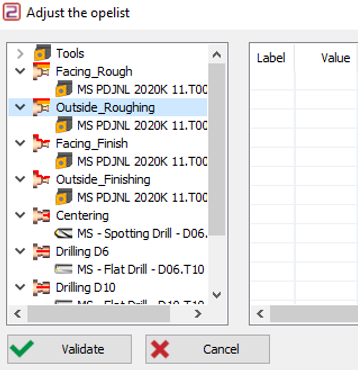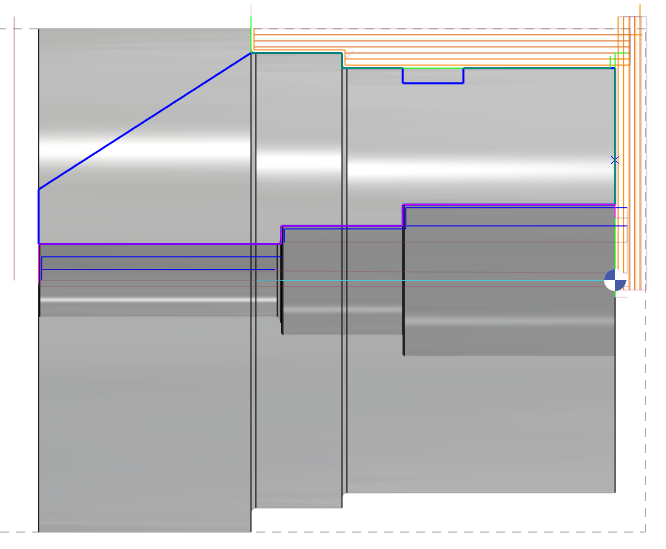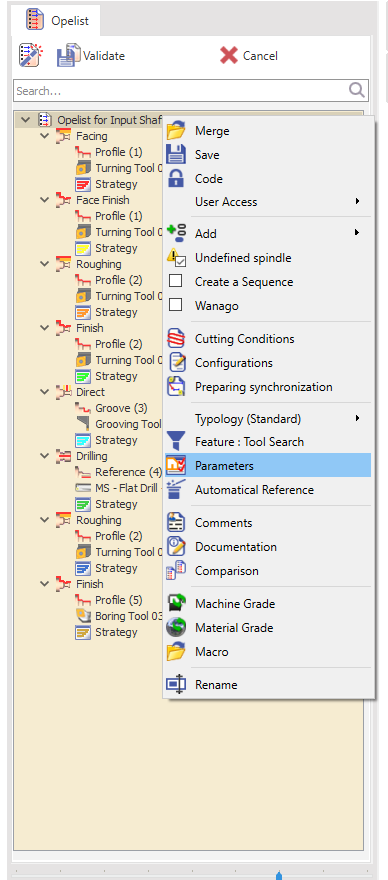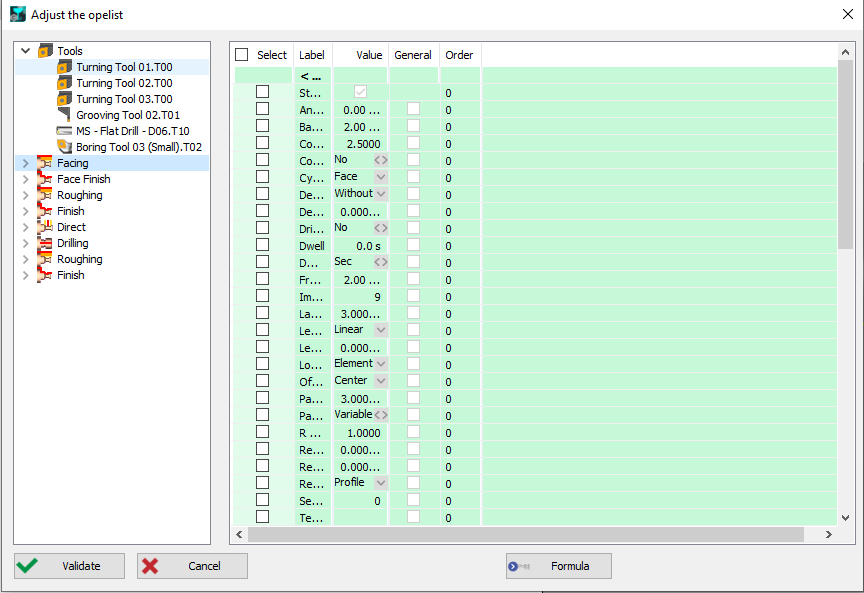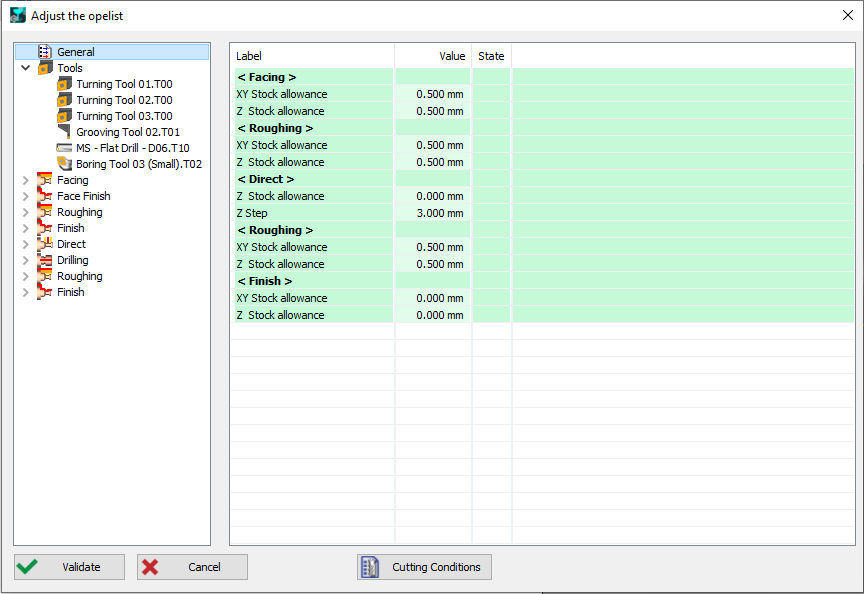|
您已准备好对绘制的零件或从 CAD 导入的零件进行编程。 在加工树中, 右键单击 在加工中选择 操作列表 然后 导入操作列表 .
选择您需要的操作列表,您可以阅读注释以轻松识别您需要的操作列表。 此时,您还可以修改刀具或将其替换为另一个刀具。执行 右键单击 以编辑刀具。技术和策略参数将根据此新刀具进行更新。 您唯一需要做的就是选择正确的几何图形,在每次选择时单击“开始计算”。
在所有选择完成之前,您无法确认。缺少选择的图标将与选择箭头一起显示。
所有选择完成后,在顶部确认:整个零件已编程! 注意: 如果操作列表的循环使用自动参考,而我们找不到零件中的参考,当循环静音时,它将自动删除,并计算操作列表。 |
|
You can set parameters that you want to modify each time you open the opelist by following the steps below :
|
|
|
2. 一旦我们设置了所有这些,我们就 验证 参数和操作列表。然后,我们加载一个新的工件并 导入 我们的操作列表。
|
|
|
|
|
|
提示: 在车削中, 进刀 和 退刀矢量可以调整。 创建操作列表时,右键单击“轮廓”行,然后单击“矢量选择”。有 3 种模式可用:
-
自动:矢量与加工方向成 90°
-
连续:与几何图形相切
-
强制角度:填写您想要的值。